Face IDで顔情報が登録できない……

顔情報が登録できない時の対処法は? そしてメガネをかけたままでもFace IDは登録できるのでしょうか? メガネをかけている人は特に気になるところですよね。
Face IDで顔情報が登録できない! 原因はカメラにある?
どうしても顔情報が登録されないという時は、TrueDepth カメラの故障の疑いもあります。故障については修理が必要なので、Apple Storeまたはキャリアショップにお持ちください。
【参照】Apple サポート 公式サイト
メガネをかけているとFace IDを認識しない?
登録時にはメガネをかけておらず、認証時にメガネをかけていた場合でも問題なくFace IDは利用できます。もし、メガネをかけた状態で認証されなければ、メガネをかけていない状態と、かけている状態の両方をFace IDに登録しましょう。「設定」→「Face IDとパスコード」と開いていき、パスコードを入力し「もう一つの容姿をセットアップ」をタップ。あとは手順に従い、操作をすすめてください。
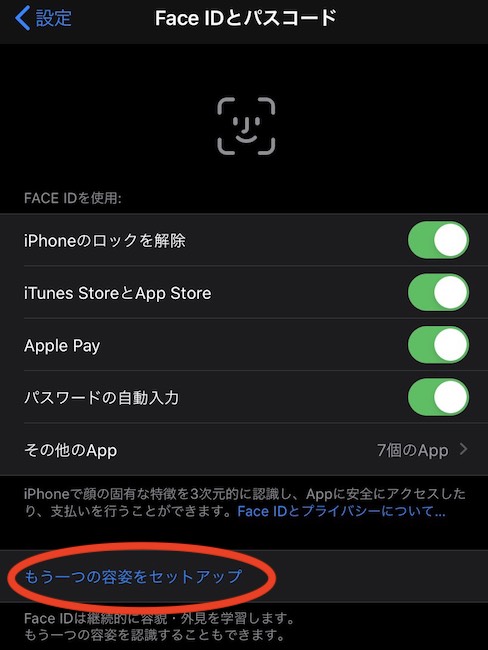
Face IDでエラーメッセージが出た時は?
Face IDに顔情報の登録はできたのに、エラーメッセージが表示され認識されないことがあります。こんな時の対処法をみていきましょう。
Face ID設定時に「iPhoneを少し下に動かしてください」というメッセージが表示される
このメッセージが表示された時、まずは照明の環境を変えてみましょう。明るすぎたり、暗すぎると正常に認識されない可能性があります。また、保護シートに光が反射して認識されないという可能性も考えられますので、保護シートを1度はがして試してみましょう。それでも改善されない場合は再起動してみてください。
「Face IDは現在利用できません」と表示された時の対処法
まずはアップデートの確認と再起動を行ってみましょう。それでも解決できない場合はFace IDをリセットして、再度顔情報を登録し直します。この方法でも改善されない場合は故障の可能性が高いので、Appleサポートに問い合わせる、またはApple Storeに持ち込んでみてください。
「このiPhoneでFace IDをアクティベートできません」と表示された時の対処法
この問題はアップデート適用後に生じることがあるようです。デバイスの再起動を行った上で使用できない時は修理、交換が必要な場合もあります。
Face IDが利用できない! 修理が必要?
ここまで、Face IDが利用できない時の対処法について述べてきましたが、顔が認識されないことのほかにも、Face IDの用途が設定されていない場合もあります。「設定」から「Face IDとパスコード」を開き、設定がオンになっているか確認してみましょう。そのほかに再起動などを試しても使えない場合は、故障の可能性もあるのでApple Storeまたはキャリアショップにお持ちください。
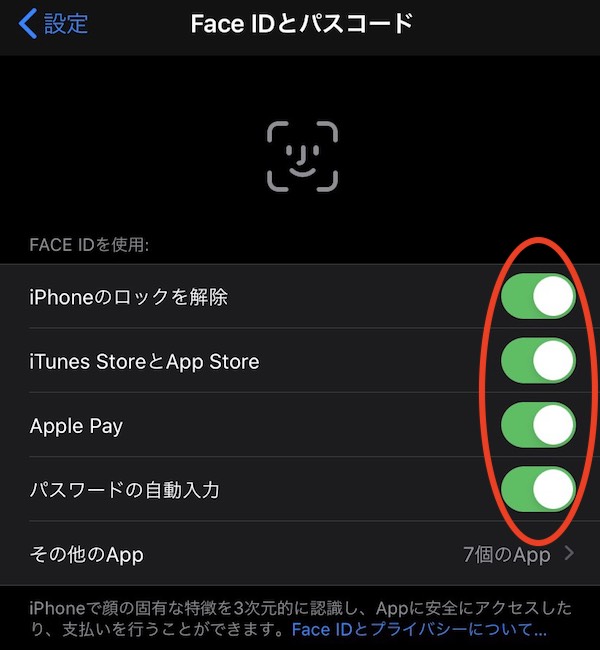
※データは2019年11 月下旬時点での編集部調べ。
※情報は万全を期していますが、その内容の完全性・正確性を保証するものではありません。
※製品・サービスのご利用はあくまで自己責任にてお願いします。
文/くらみ















 DIME MAGAZINE
DIME MAGAZINE













